業務報告/1.業務報告書作成(スタッフ)
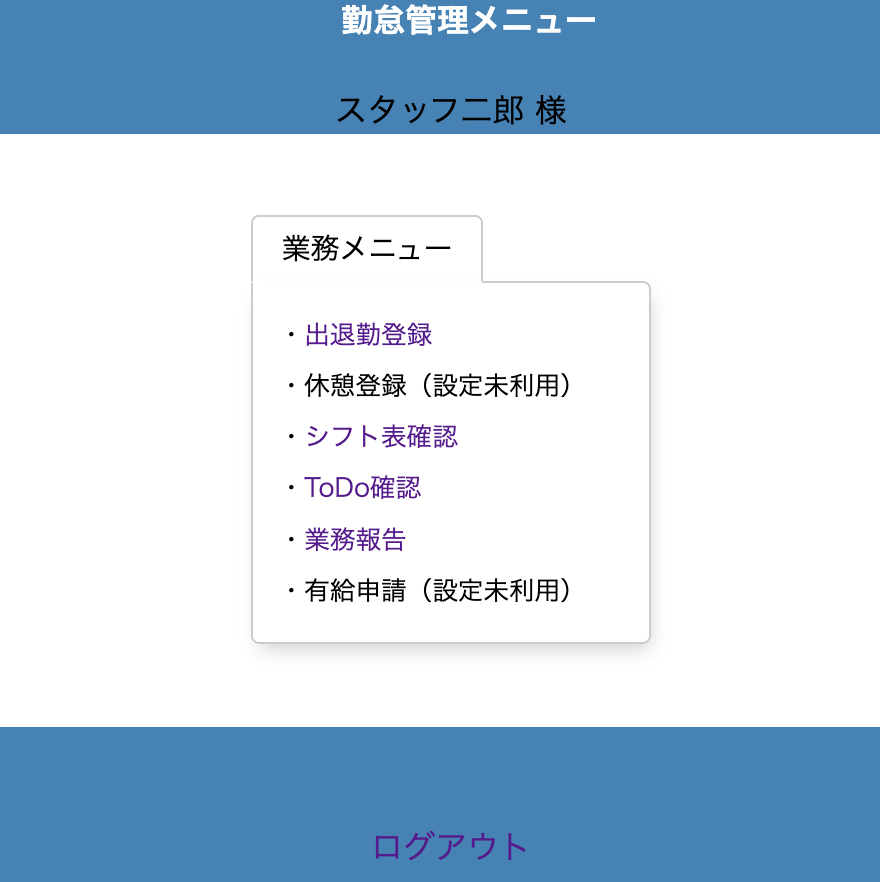 作業メニュー/業務報告をクリックします。
作業メニュー/業務報告をクリックします。
スタッフログイン画面より、IDとパスワード入力し作業メニューが表示されます。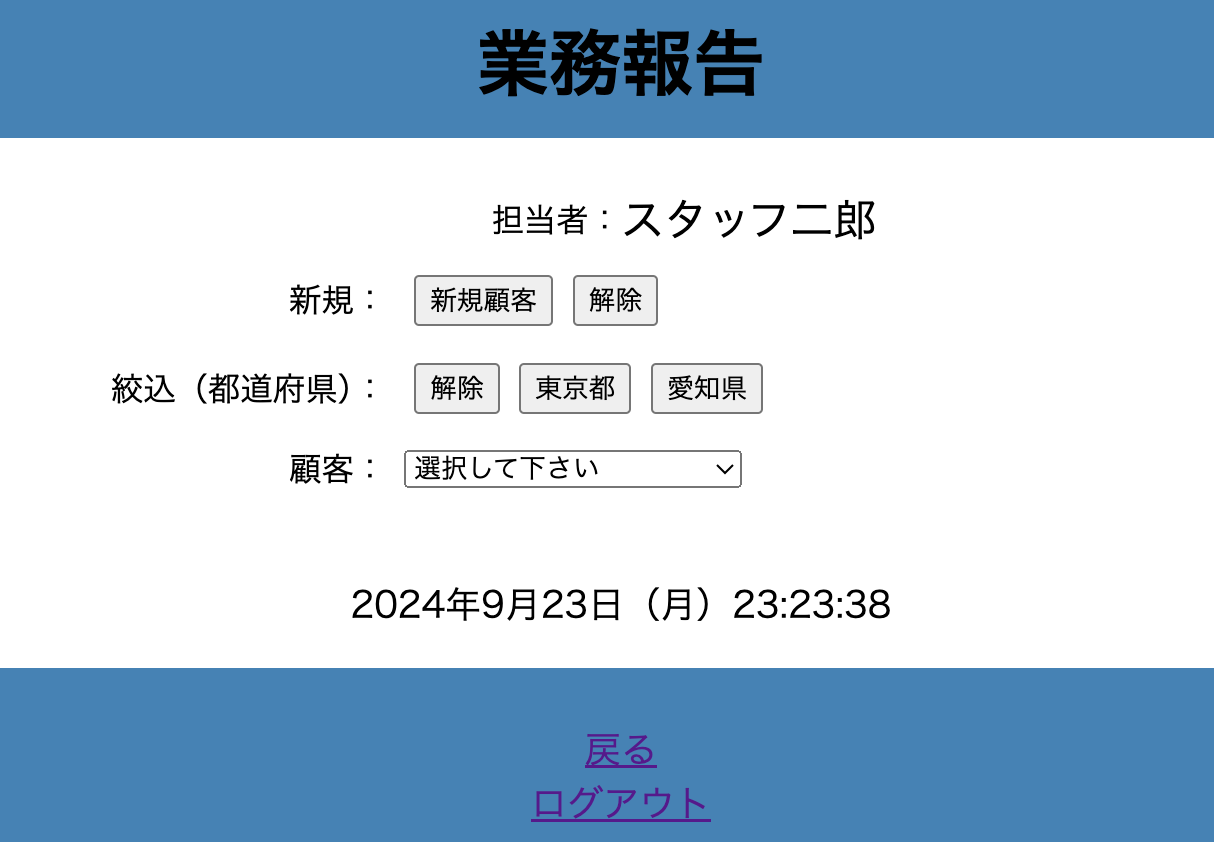 業務報告書作成画面が表示されます。
業務報告書作成画面が表示されます。
業務報告の対象顧客を絞り込む為の絞りみ機能があります。
絞込み:都道府県・市区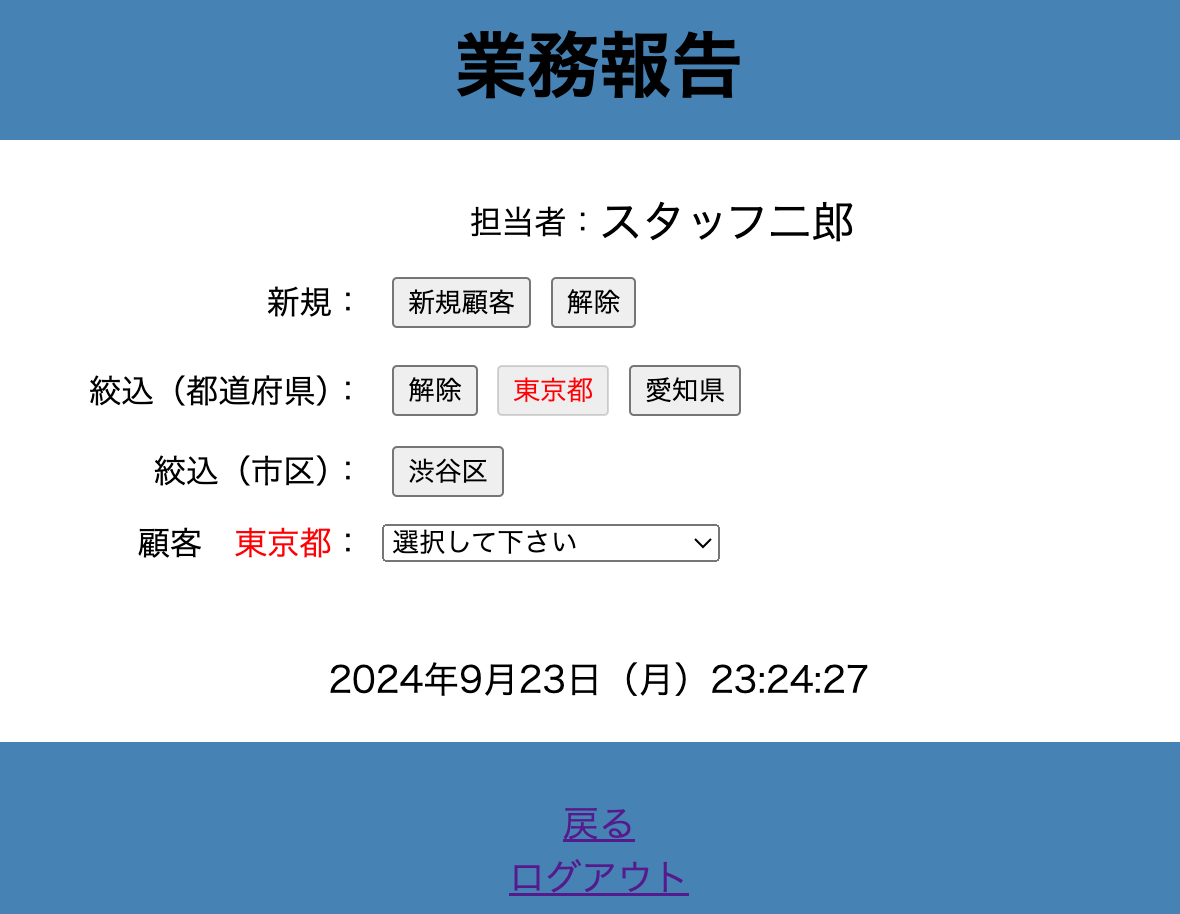 絞込みの都道府県がボタン形式で表示されます。
絞込みの都道府県がボタン形式で表示されます。
対象顧客の地域(都道府県)ボタンをクリックします。
※地域ボタンは、顧客管理で登録された都道府県市区が表示されます。
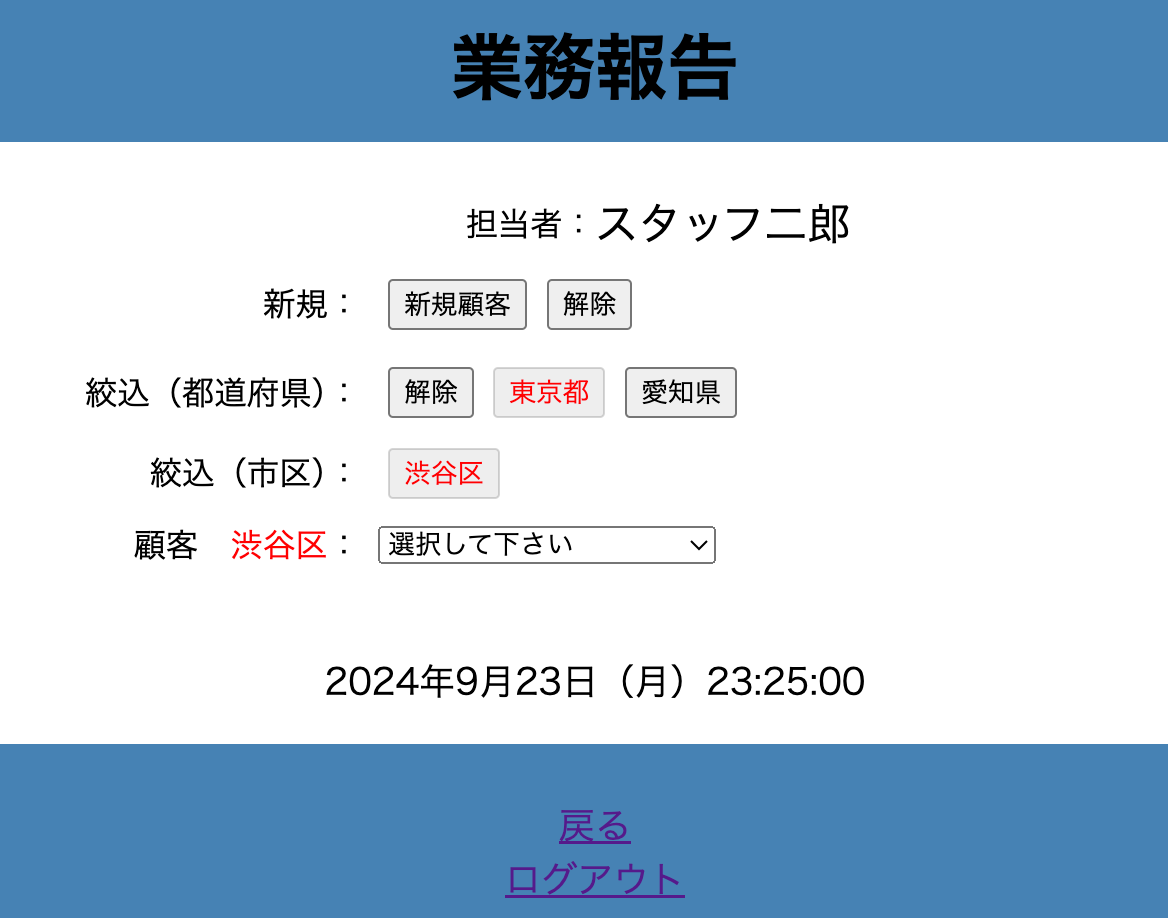 絞込みで都道府県ボタンをクリック後、市区絞込みボタンが表示されます。
絞込みで都道府県ボタンをクリック後、市区絞込みボタンが表示されます。
※地域ボタンは、顧客管理で登録された都道府県市区が表示されます。
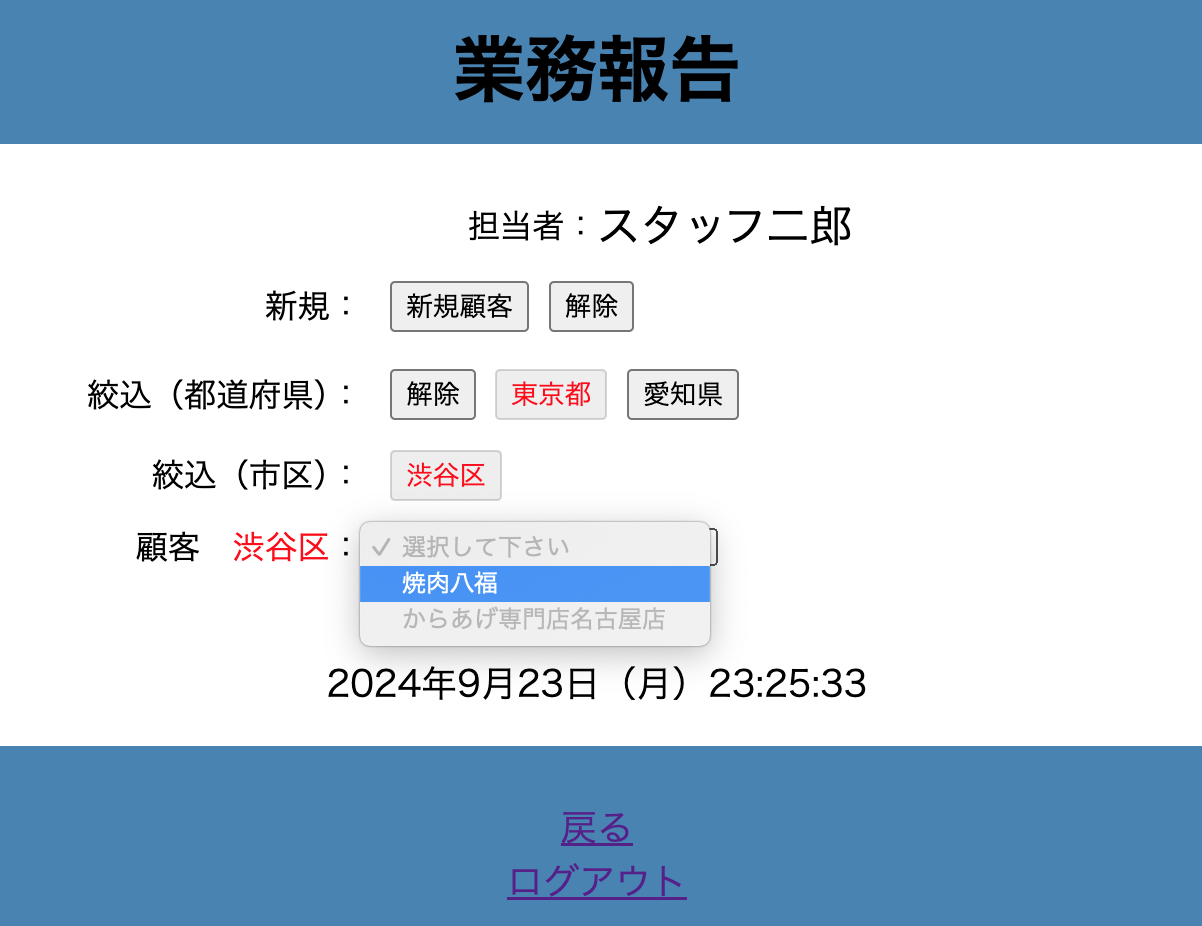 絞込み実施後、対象地域の顧客リストが選択ボックスに表示されます。
絞込み実施後、対象地域の顧客リストが選択ボックスに表示されます。
業務報告書作成対象の顧客名をクリックします。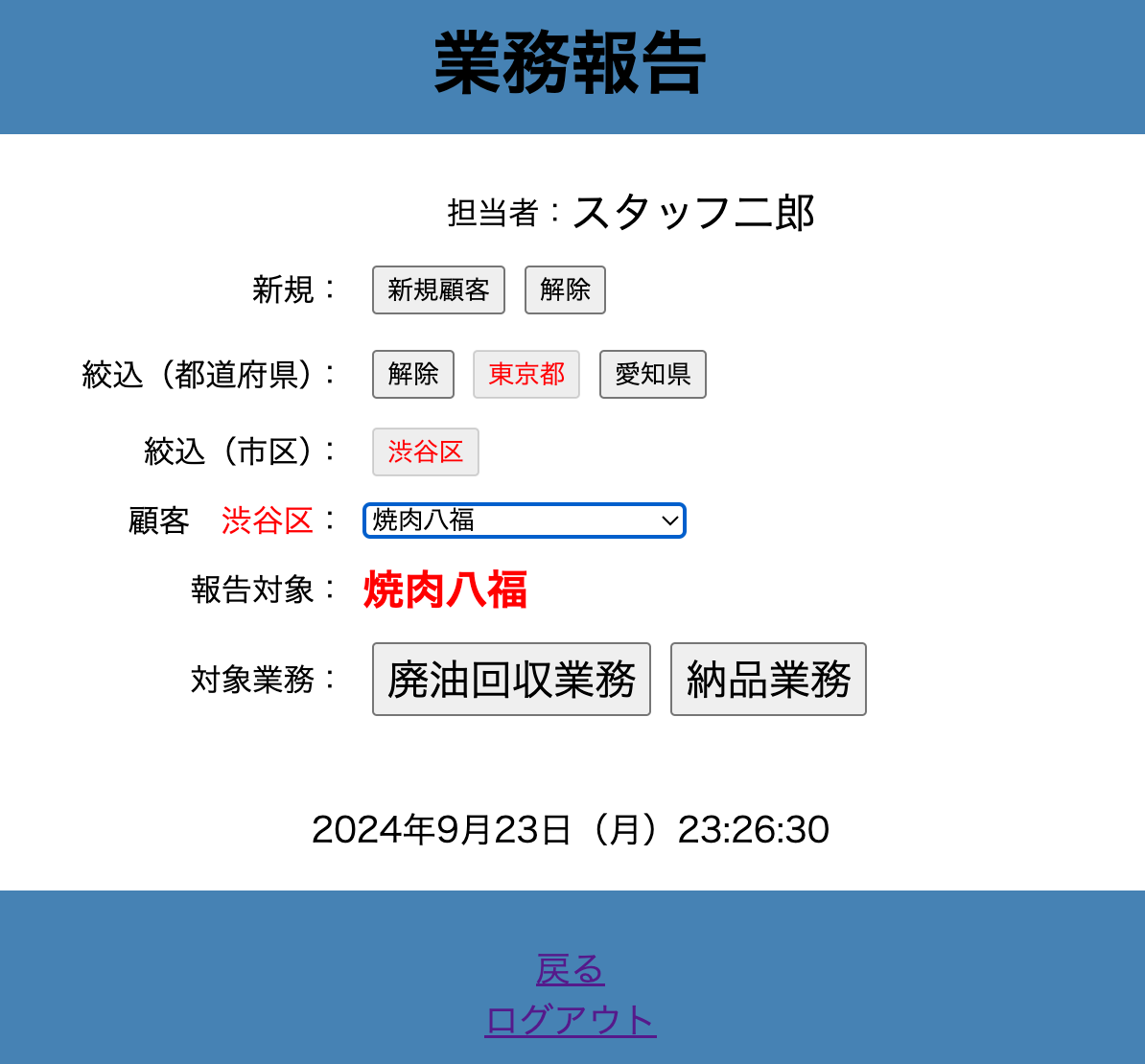 顧客名の選択により、予め登録された対象業務ボタンを表示されます。
顧客名の選択により、予め登録された対象業務ボタンを表示されます。
※業務ボタン:顧客業務管理にて予め登録することが必要です。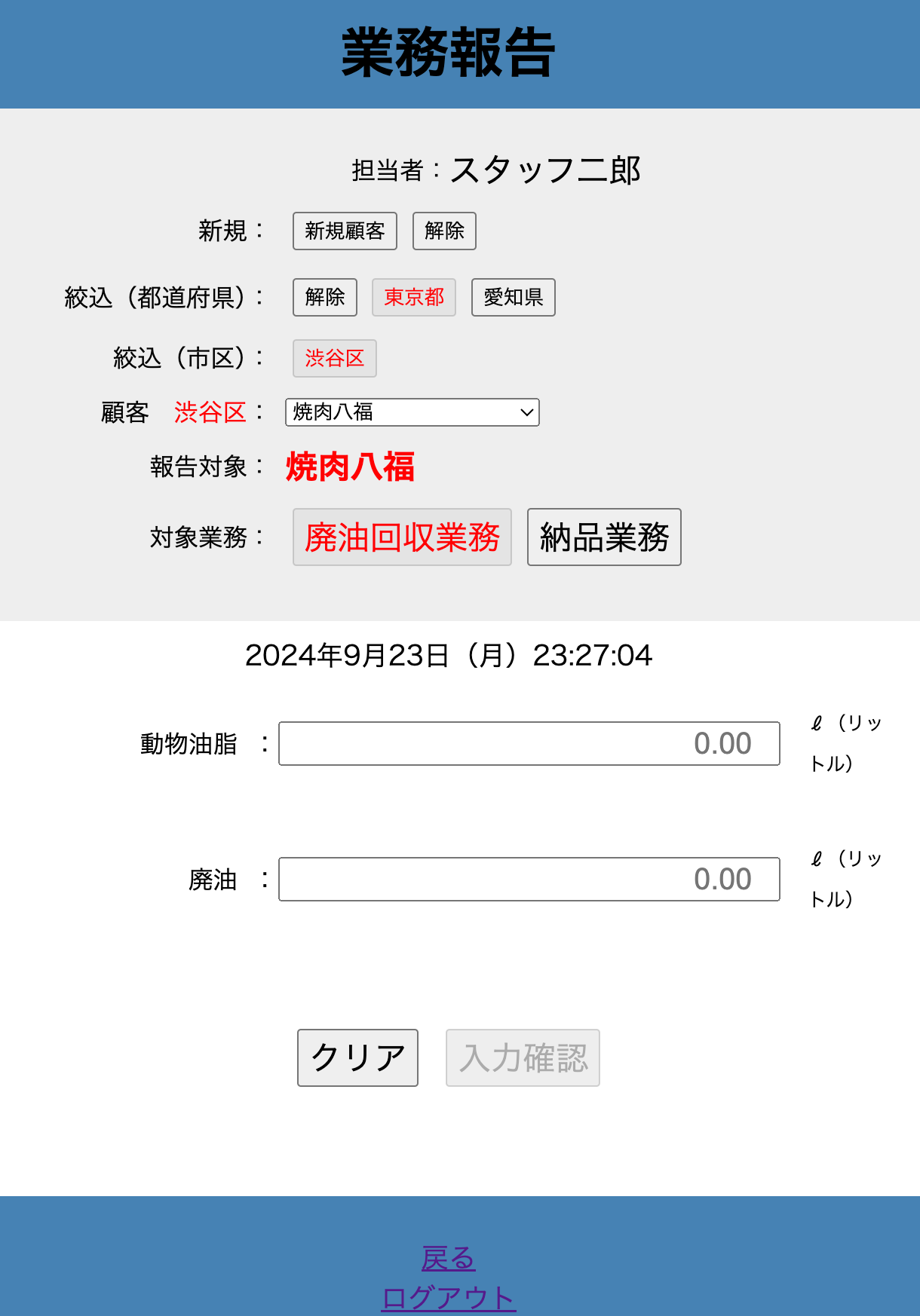 対象業務ボタンをクリックします。
対象業務ボタンをクリックします。
予め登録された取引種別名と数値入力ボックスが表示されます。 ※取引種別名:取引種別管理にて予め登録することが必要です。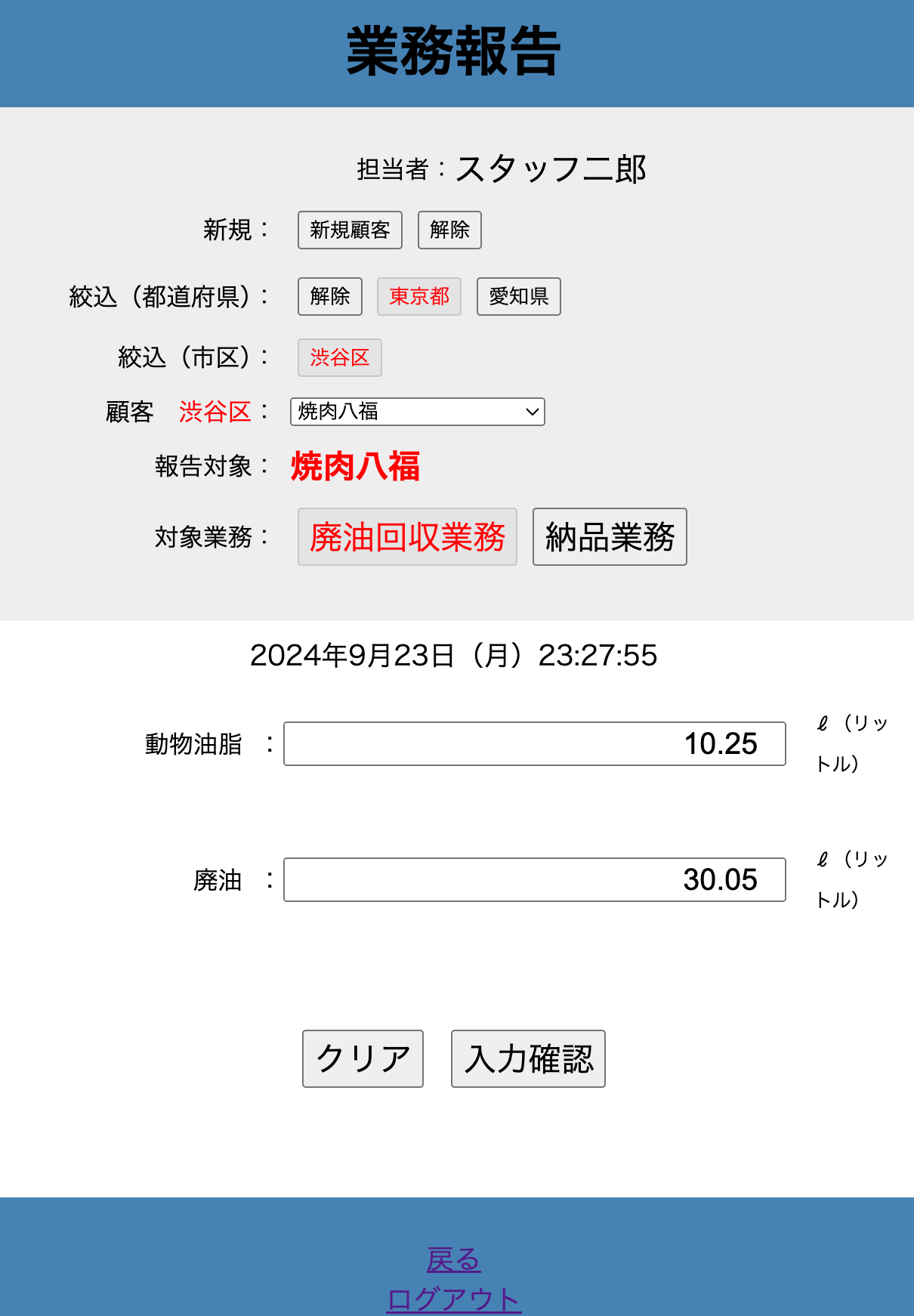 表示された取引種別の数値入力ボックスに、直接、数値を入力します。
表示された取引種別の数値入力ボックスに、直接、数値を入力します。
数値入力後、「入力確認」ボタンをクリックします。
※数値入力ボックスには、クリック毎に0.01単位で数値が入力される機能も付随しています。
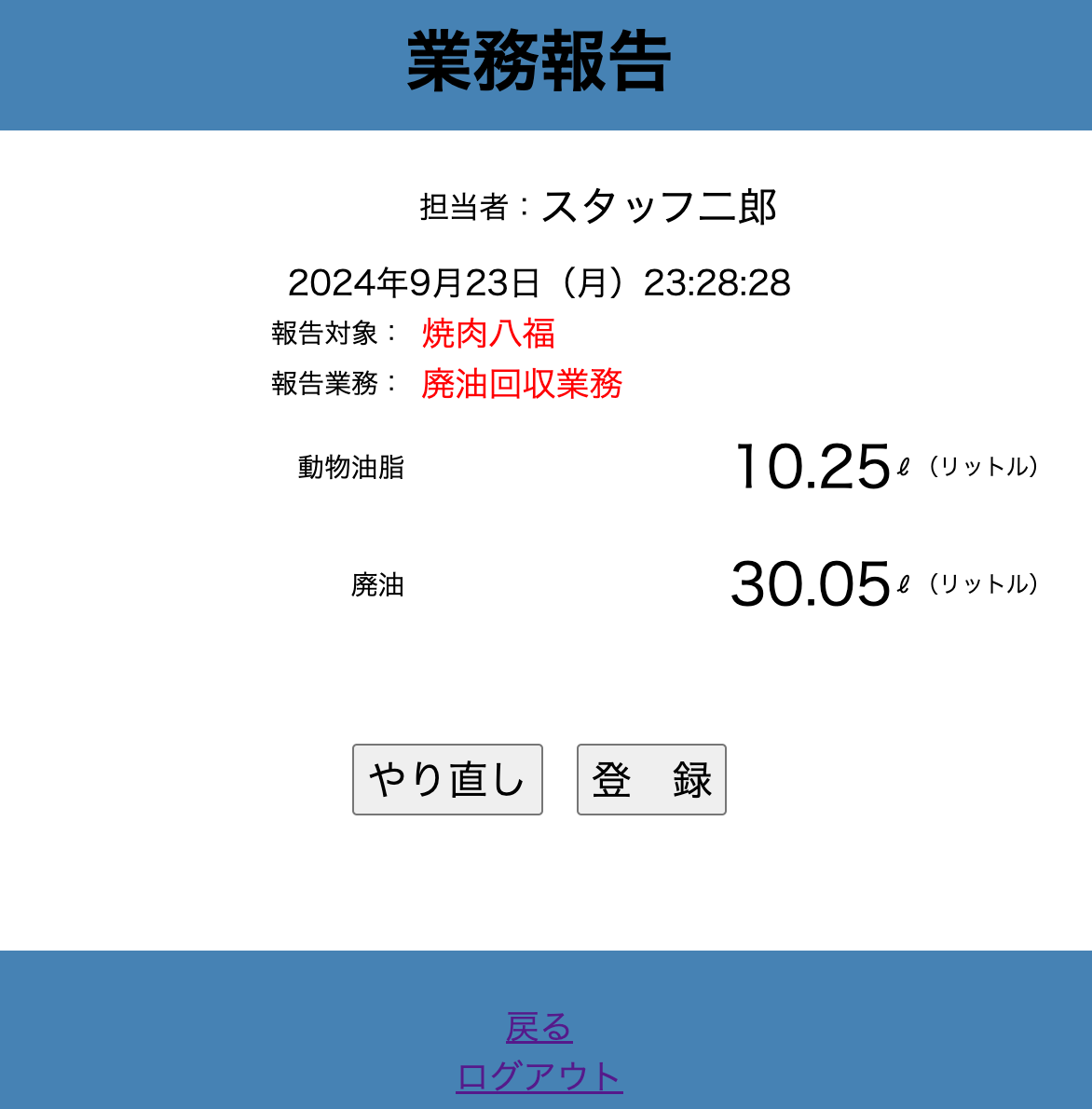 入力確認画面が表示されます。入力内容を確認し「登録」ボタンをクリックします。
入力確認画面が表示されます。入力内容を確認し「登録」ボタンをクリックします。
 登録完了画面が表示され、業務報告書データが登録されます。
登録完了画面が表示され、業務報告書データが登録されます。
※データは、管理者宛にメールでも送信されます。
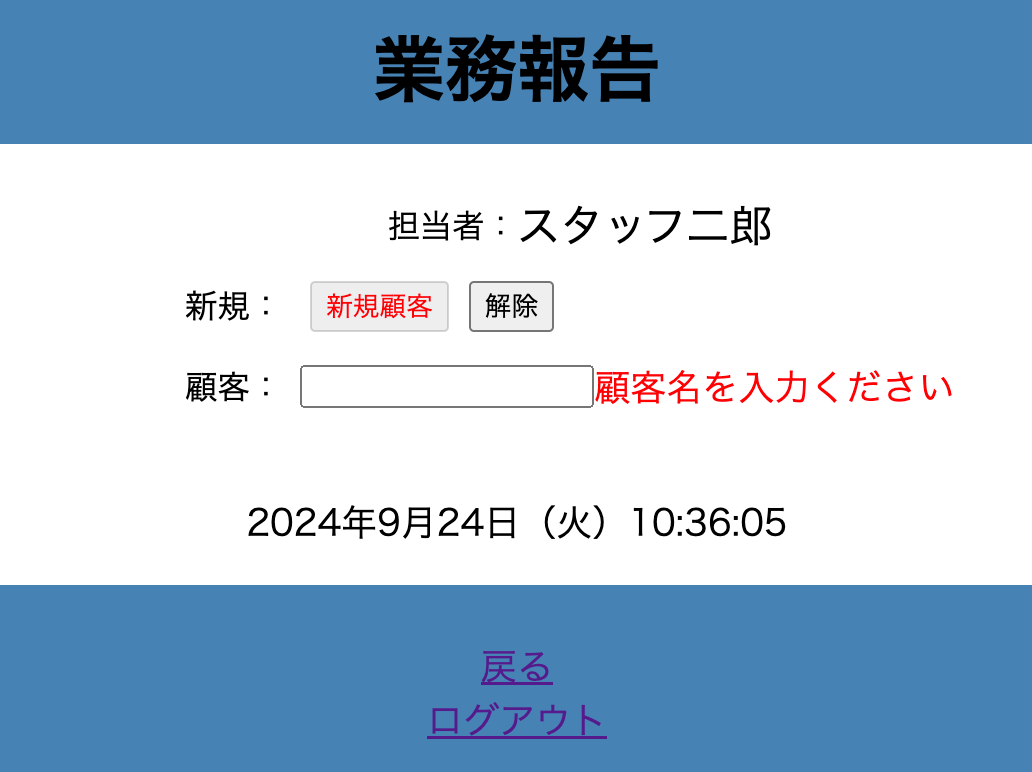 「新規顧客」ボタンをクリックします。
「新規顧客」ボタンをクリックします。
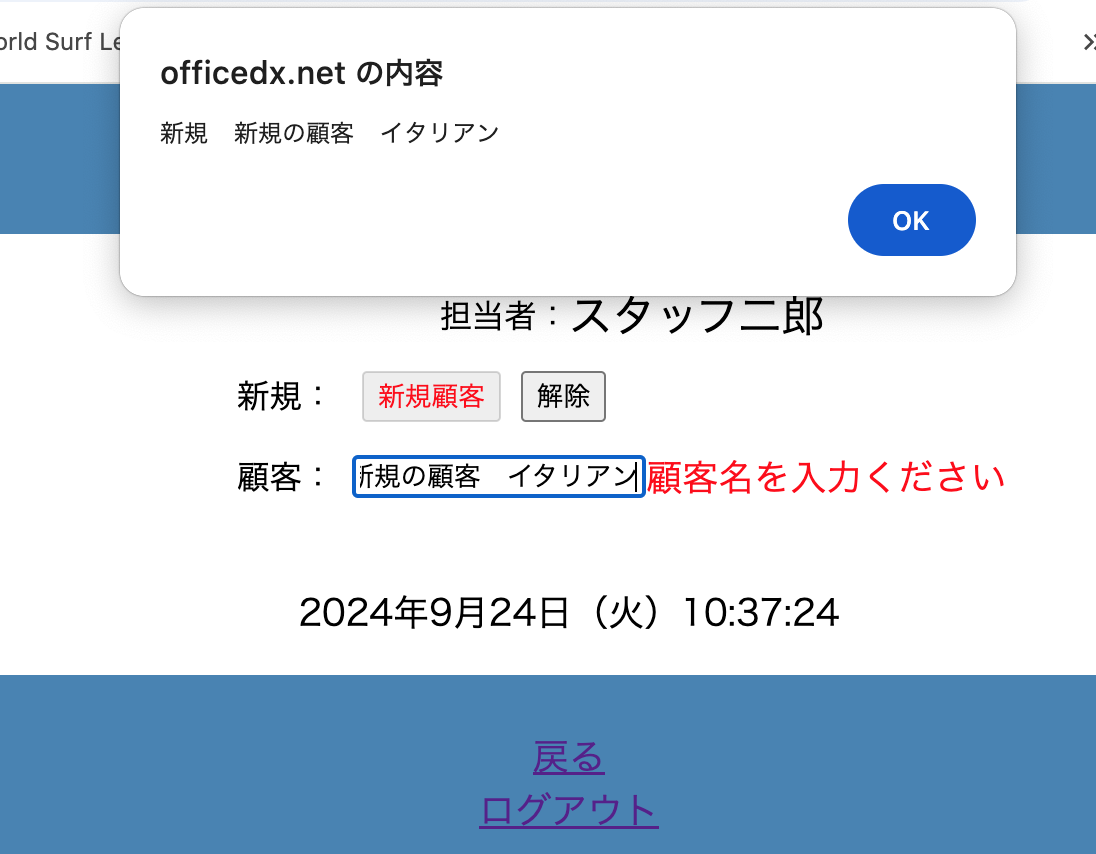 新規顧客名の確認メッセージが表示されますので、「OK」をクリックします。
新規顧客名の確認メッセージが表示されますので、「OK」をクリックします。
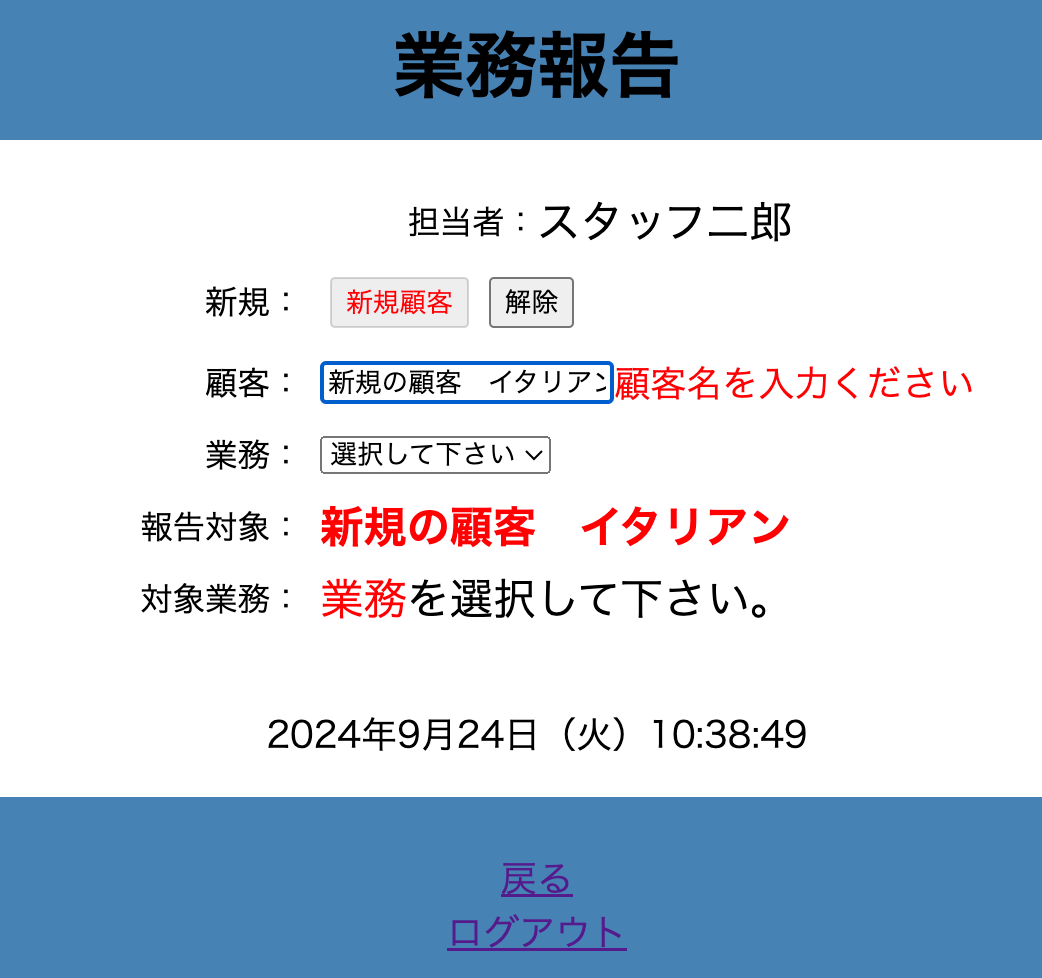 新規顧客名入力後、「業務」選択ボックスが表示されます。
新規顧客名入力後、「業務」選択ボックスが表示されます。
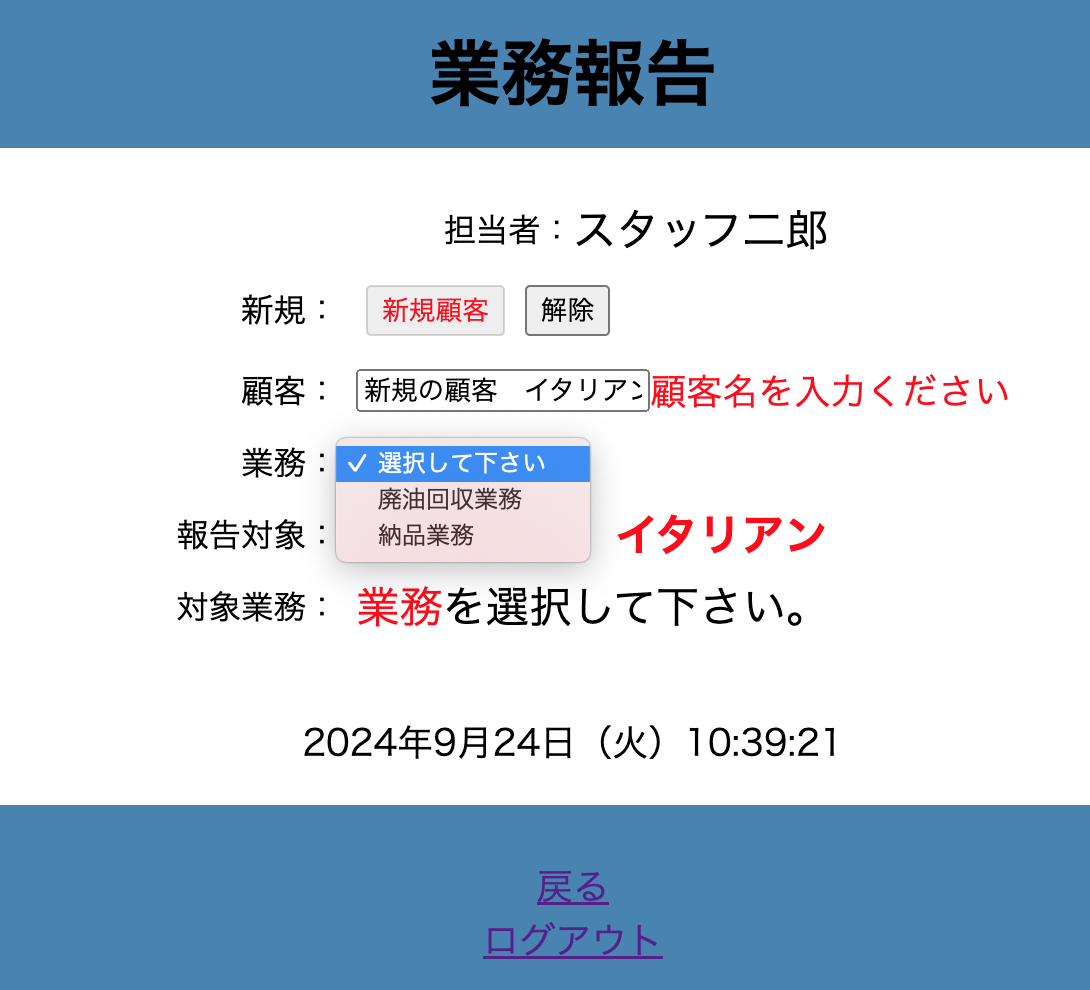 業務選択ボックスから、対象の業務を選択します。
業務選択ボックスから、対象の業務を選択します。
 業務選択後、種別選択ボックスが表示されます。
業務選択後、種別選択ボックスが表示されます。
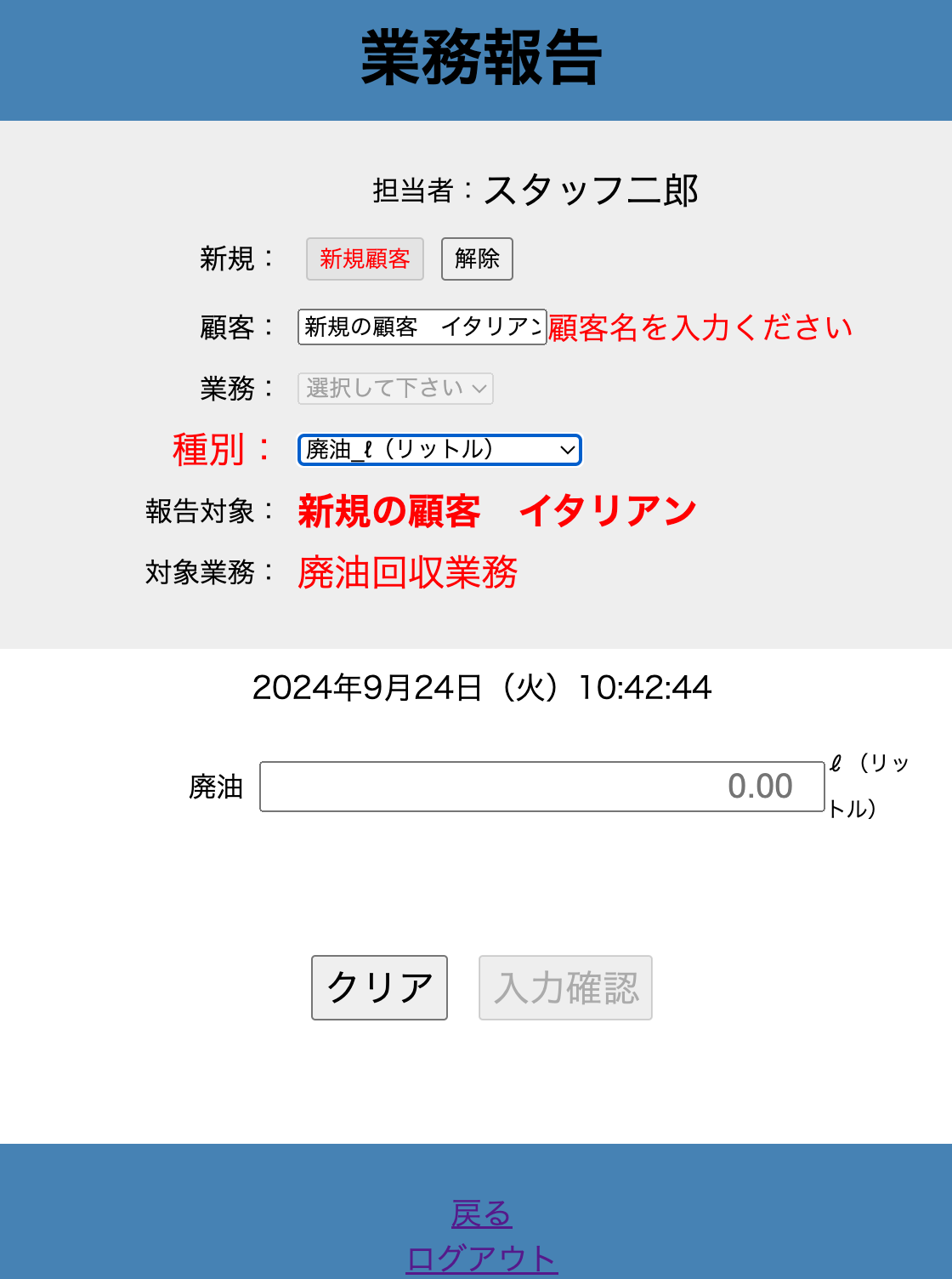 種別を選択すると、対象の種別数量を入力する数値入力ボックスが表示されます。
種別を選択すると、対象の種別数量を入力する数値入力ボックスが表示されます。
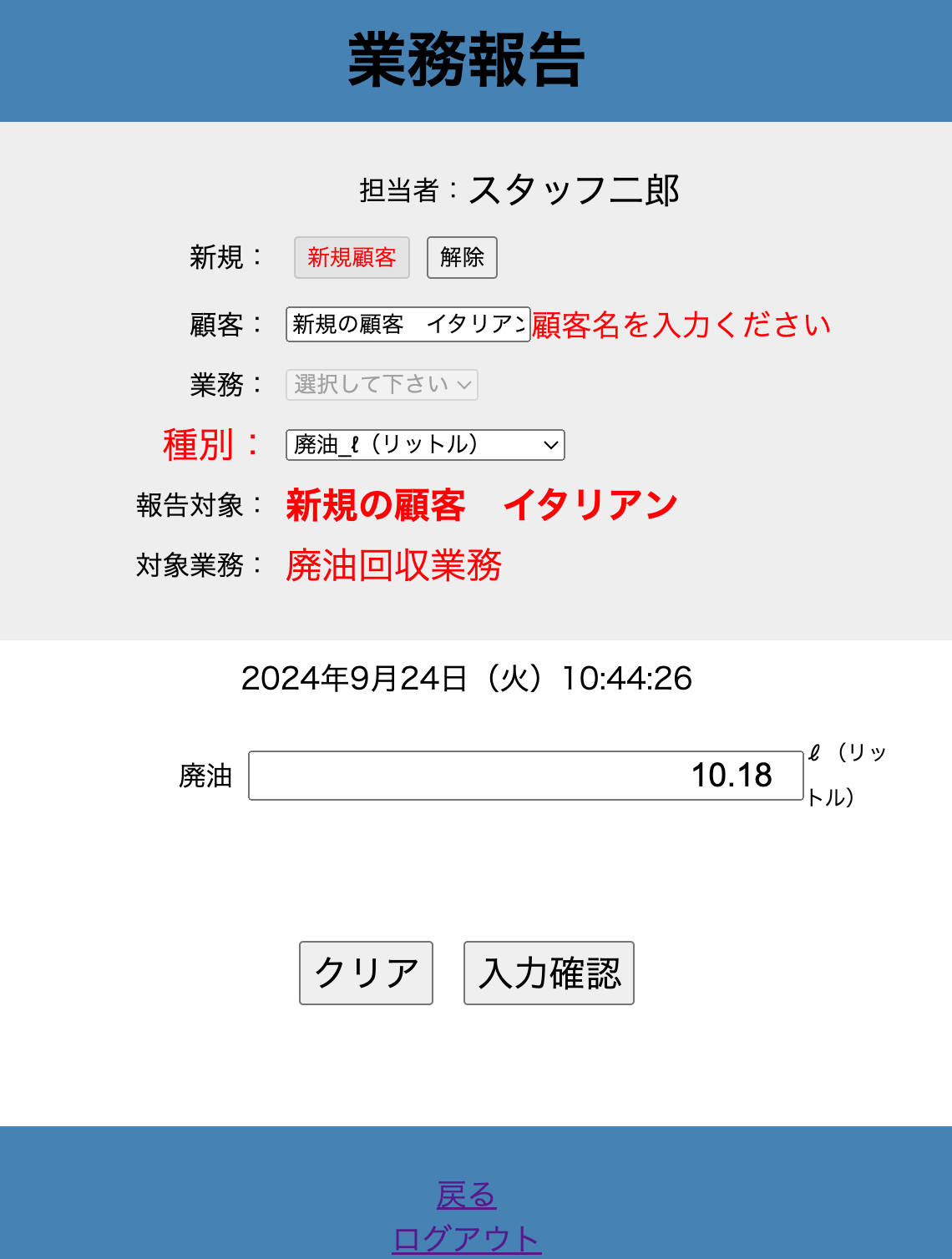 数量を入力します。
数量を入力します。
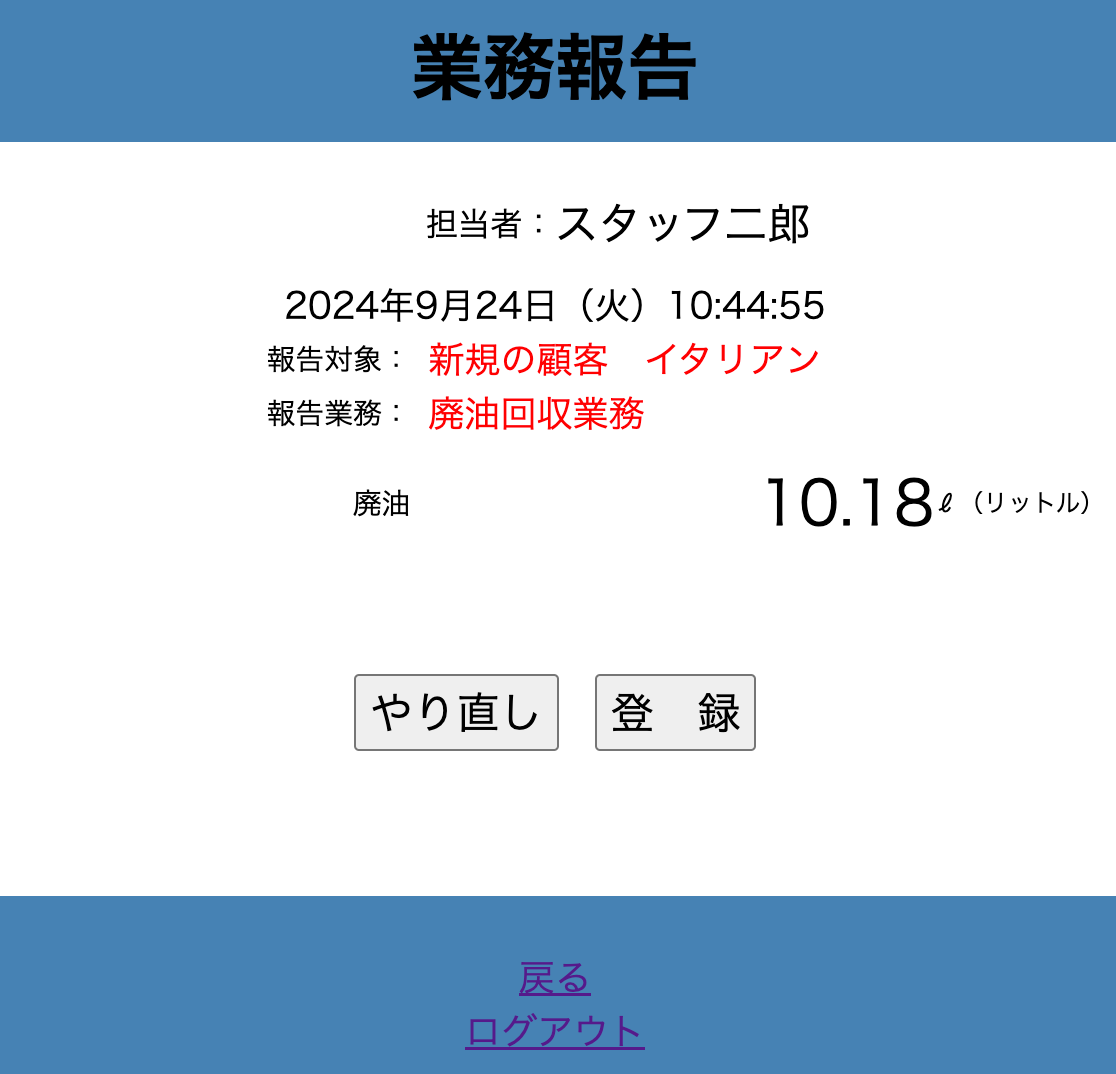 入力確認画面が表示されます。入力内容を確認し、「登録」ボタンをクリックします。
入力確認画面が表示されます。入力内容を確認し、「登録」ボタンをクリックします。
 登録完了メッセージが表示され、データが登録されます。
登録完了メッセージが表示され、データが登録されます。